Este artículo contiene instrucciones para resolver la excepción de error DOS / 4G (2001) 0Dh en Windows 10, al intentar ejecutar una aplicación DOS que utiliza el extensor DOS / 4G. DOS / 4G es un extensor de DOS de 32 bits desarrollado por Rational Systems (más tarde Tenberry Software) que permite que los programas de DOS eliminar el límite de memoria convencional de 640 KB abordando toda la memoria disponible en Intel 80386 y superior máquinas.
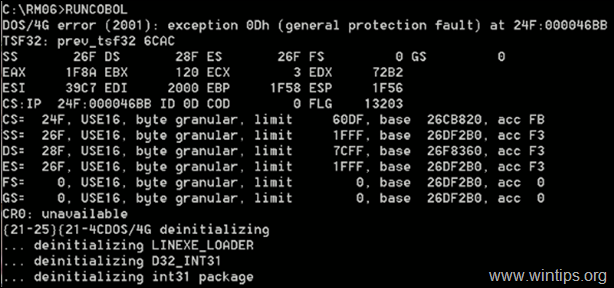
Cómo CORREGIR: DOS / 4G error 2001: excepción 0Dh en el sistema operativo Windows 10 o 7.
El error "DOS / 4G 2001 error: excepción 0Dh" se relaciona con Windows PATH que el extensor DOS4G fue diseñado para manejar. De hecho, esto sucede porque el extensor DOS4G tiene un límite de 260 caracteres que en los sistemas más modernos suele ser significativamente más largo que 260 caracteres.
Para resolver el problema "DOS / 4G error (2001) exception 0Dh", simplemente agregue la línea "SET PATH =" en el archivo por lotes que inicia la aplicación, o en el archivo 'Autoexec.nt'.
Por ejemplo: Para agregar la línea "SET PATH =", al 'archivo autoexec.nt':
1. Desde Opciones de archivo, elegir Show el Archivos ocultos, el Archivos del sistema operativo protegidos y extensiones para tipos de archivos conocidos.
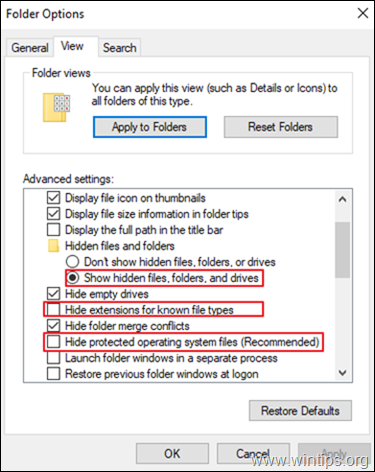 :
:
2.Editar el "C: \ Windows \ System32 \Autoexec.nt " archivo en el Bloc de notas y agregue esta línea: *
ESTABLECER RUTA =
* Nota: Si "Autoexec.nt" no existe en la ubicación anterior (C: \ Windows \ System32 \), consulte las instrucciones a continuación sobre cómo crearlo.
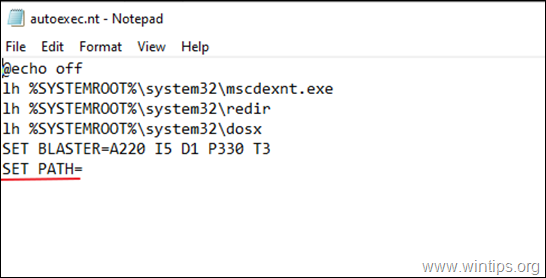
3. Ahorrar el Autoexec.nt archivo y reiniciar tu computador.
4. Ejecute su aplicación heredada. El "error DOS / 4G (2001)" debe resolverse.
Cómo crear el archivo Autoexec.nt:
1. Abierto Bloc y copie y pegue el texto a continuación:
@echo apagado
lh% SYSTEMROOT% \ system32 \ mscdexnt.exe
lh% SYSTEMROOT% \ system32 \ redir
lh% SYSTEMROOT% \ system32 \ dosx
AJUSTAR BLASTER = A220 I5 D1 P330 T3
ESTABLECER RUTA =2. Ir Archivo > Guardar como
3. En el Nombre del archivo caja, tipo autoexec.nt
4. Cambio el Guardar como tipo a Todos los archivos y Ahorrar el archivo en C: \ Windows \ System32 directorio. ** Nota: Si su sistema no le permite guardar en 'C: \ Windows \ System32', guarde el archivo 'autoexec.nt' en su escritorio y luego muévalo a 'C: \ Windows \ System32'.

5. Reiniciar tu computador.
¡Has terminado! Déjame saber si esta guía te ha ayudado dejando tu comentario sobre tu experiencia. Por favor, haga clic en Me gusta y comparta esta guía para ayudar a otros.